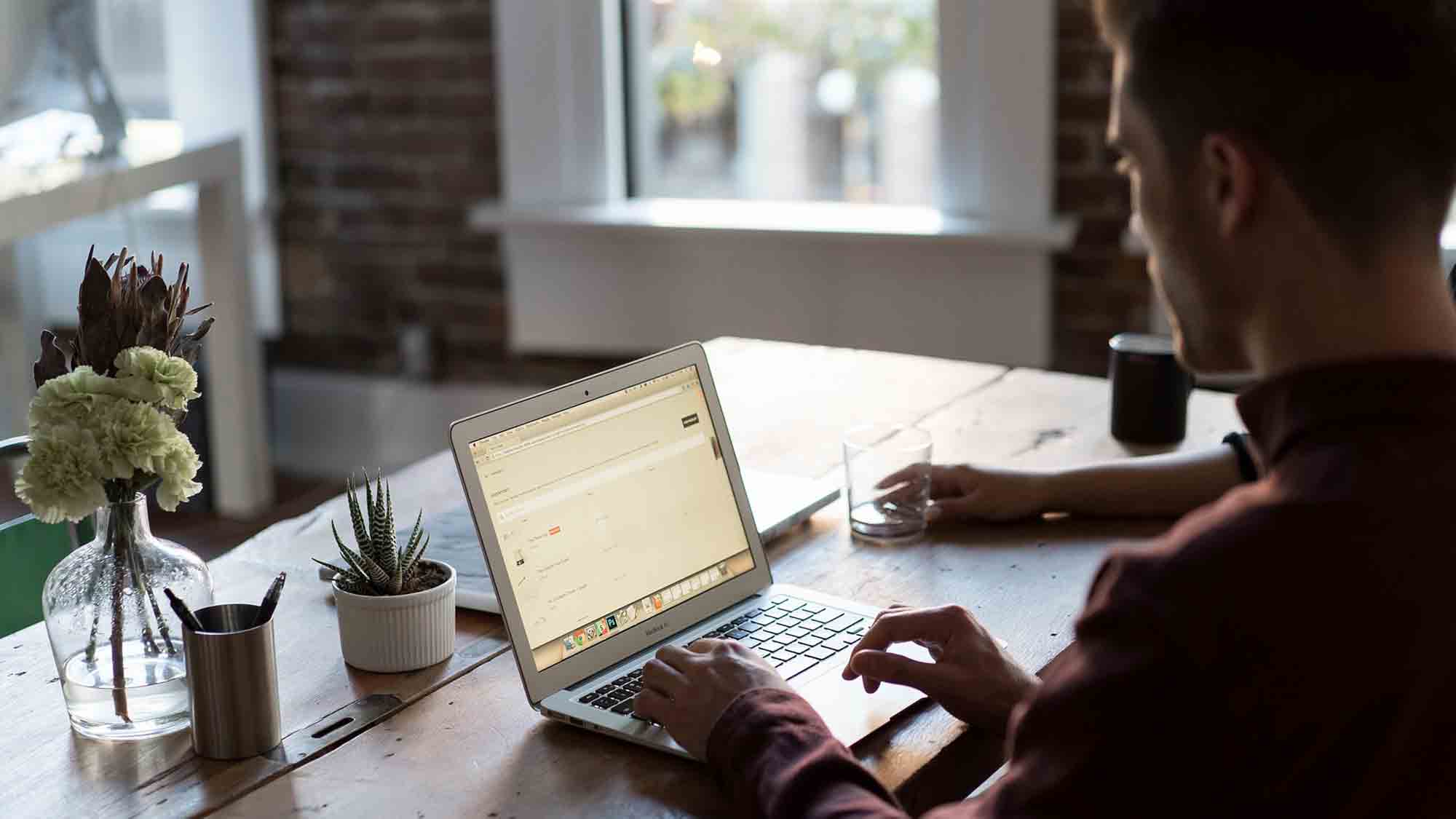Liebe brainymotion-Freunde,
vermutlich kennen Sie das: Sie sitzen im Büro und Ihnen fliegen von rechts und links haufenweise Aufgaben zu, Ihr Tag ist voller Termine und am Abend wissen Sie gar nicht, was Sie eigentlich geschafft haben?
Zeit Ihren Tag etwas zu strukturieren! Nachfolgend haben wir drei Tipps für Sie, die Sie gleich in Ihren Arbeitsalltag integrieren können, um sich besser zu organisieren.
Tipp Nr. 1: Outlook Termine mit anderen
“Lass uns heute Nachmittag darüber sprechen”. Ein Satz, der häufig in Büros fällt, aber ein Indiz dafür ist, dass sie sicherlich heute Nachmittag NICHT über das Thema sprechen werden. Legen Sie lieber eine konkrete Uhrzeit für Ihren Termin fest, stellen Sie diesen in Outlook ein und laden auch ihren Gesprächspartner dazu ein. So kann der Termin nicht vergessen werden.
Kurzanleitung
- Im Outlookkalender rechts oben auf “Neuer Termin” klicken und Betreff, Ort, Datum und Uhrzeit auswählen.
- Danach oben im Menüband “Teilnehmer einladen” anklicken und die E-Mailadresse Ihres Gesprächspartners eintragen, ggf. Noch Hinweise im Textfeld eintragen und anschließend absenden.
- Der Empfänger bekommt nun eine Einladung per Mail und kann diese entsprechend absagen oder zusagen.
Tipp Nr. 2: Outlook Termine mit mir selbst
Wenn Sie das Gefühl haben, täglich mehrere Aufgaben gleichzeitig bearbeiten, sollten sie sich am besten Zeitslots für Ihre einzelnen Aufgaben einräumen, damit sie fokussiert daran arbeiten können. Wie oben schon beschrieben, sollten Sie allerdings diese Termine schriftlich fixieren und dabei kann Ihnen wieder Outlook helfen. Machen Sie doch einfach einen Termin mit sich selbst!
Beispiel
Nehmen wir doch einfach mal an, dass Sie am Dienstag um 16 Uhr einen Termin mit einem Kollegen haben, den Sie noch vorbereiten müssen. Um die Vorbereitung nicht zu vergessen, erstellen Sie sich einen Termin in Outlook für Dienstag, 09:00 Uhr für zwei Stunden und schreiben genau rein, was Sie in dieser Zeit zu tun haben. Outlook wird Sie dann Dienstag morgens an Ihre Aufgabe erinnern.
Tipp Nr. 3: E-Mails auf Wiedervorlage legen
Oftmals bekommen wir E-Mails, die wir nicht sofort bearbeiten können oder später nochmal benötigen. Entweder gerät sie “später” aber in Vergessenheit oder wir finden Sie nicht mehr. Legen Sie sich die E-Mail doch einfach auf Wiedervorlage und lassen Sie sich von Outlook daran erinnern, dass sie Diese E-Mail noch bearbeiten müssen.
Kurzanleitung
Klicken Sie mit der rechten Maustaste auf die E-Mail, die Sie später wieder bearbeiten möchten.
Fahren Sie mit der Maus über den Menüpunkt “Zur Nachverfolgung” und klicken Sie auf “Erinnerung hinzufügen”.
Im diesem Fenster können Sie nun Fälligkeiten eintragen und auch festlegen, wann Sie an die E-Mail erinnert werden möchten.
Hat Ihnen dieser Blogartikel geholfen?
Wenn Sie tiefer in das Thema Outlook einsteigen möchten, schauen Sie sich doch in unserem Shop um, dort finden Sie verschiedene und auf Ihre Jobrolle zugeschnittene Trainings.
Wir freuen uns auf Sie.
Ihr brainymotion-Team